在现代社会中手机已经成为人们生活中不可或缺的重要工具之一,有时候我们可能会希望将手机屏幕上的内容投射到电脑屏幕上,以便于更好地展示、分享或操作。而无线投屏技术的出现,为我们提供了一种便捷的方式来实现这一目的。手机如何通过无线方式投屏到电脑屏幕呢?接下来我们将详细介绍手机无线投屏到电脑上的操作方法,让我们一起来探索吧!
手机如何通过无线方式投屏到电脑屏幕
步骤如下:
1.在Windows10系统桌面,右键点击桌面左下角的“开始”按钮。在弹出菜单中选择“设置”菜单项。
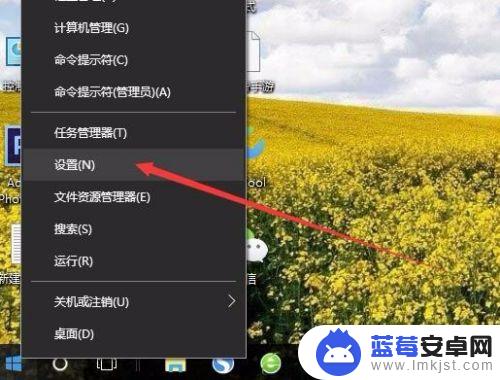
2.在打开的Windows设置窗口中,点击“系统”图标。
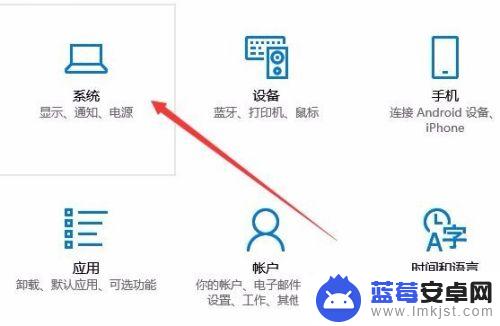
3.这时会打开系统设置窗口,点击左侧边栏的“投影到这台电脑”菜单项。
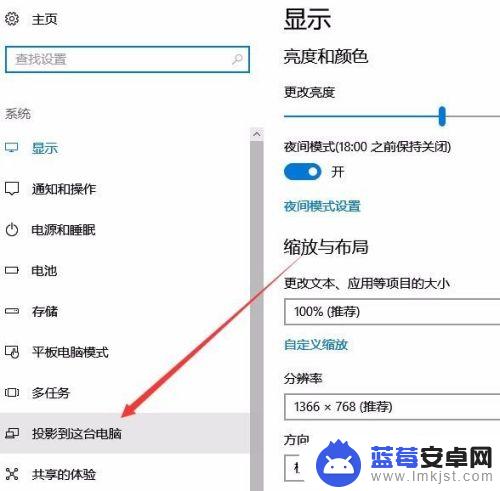
4.在右侧窗口中点击“当你同意时,With电脑和手机可以投影到这台电脑”下拉菜单。选择“所有位置都可用”菜单项。
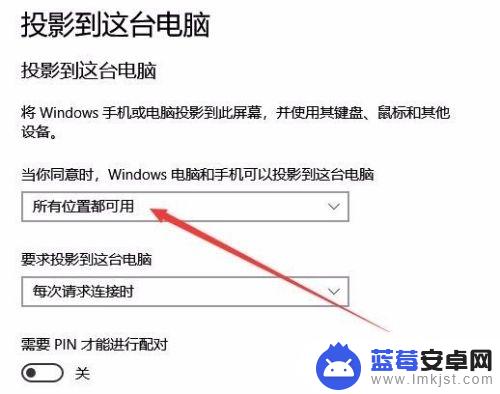
以上是将手机无线投屏到电脑的操作方法,如果您遇到此类问题,可以根据本文中提供的方法解决,希望这篇文章对您有所帮助。












